Vào một ngày đẹp trời, khi bạn kết nối Internet thông qua Wifi của nhà mình và cảm thấy chậm chạp hơn hẳn. Bạn hãy thử dò tìm xem những ai nào đang sử dụng chùa wifi của bạn bằng bộ công cụ Who Is On My Wifi đã được Wikicachlam hướng dẫn tại đây. Sau khi đã xác định được những ai đang sử dụng băng thông internet bất hợp pháp, bây giờ bạn muốn thay đổi mật khẩu wifi TP-Link nhưng chưa biết làm thế nào? Sau đây, Wikicaclam sẽ hướng dẫn các bạn cách làm điều đó.
Cách thay đổi mật khẩu wifi modem TP-Link
Kiểm tra IP đăng nhập của Modem TP-LINK
Mặc định hầu hết các modem wifi hiện nay đều cấp phát cho người dùng địa chỉ IP để quản lý là 192.168.1.1 nhưng để cho chắc chắn bạn có thể tự mình kiểm tra lại IP này bằng các bước sau:
1. Nhấn tổ hợp phím Windows + R để khởi chạy hộp thoại RUN và gõ vào cmd sau đó nhấn Enter.
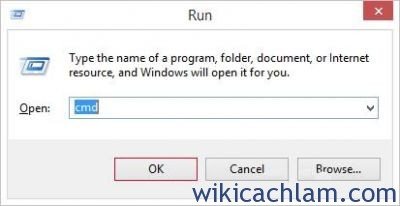
2. Từ cửa sổ lệnh vừa được mở, các bạn gõ vào lệnh ipconfig /all và nhấn Enter để xem kết quả.
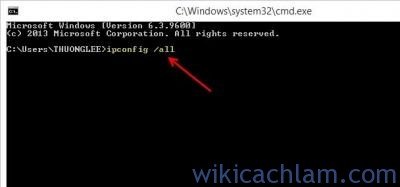
3. Từ danh sách cấu hình vừa được trả về bạn tìm đến khối config của Wi-Fi và xem địa chỉ củaDHCP Server như hình minh họa bên dưới để xác định địa chỉ IP quản lý modem.
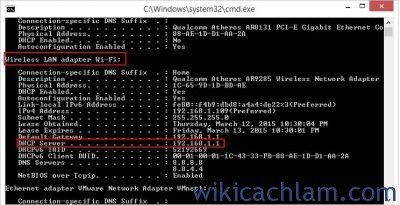
Đổi mật khẩu wifi modem TP-LINK
Sau khi đã xác định chính xác địa chỉ IP để quản lý modem thì bạn có thể tiến hành thay đổi mật khẩu của modem TP-LINK và sử dụng.
1. Mở trình duyệt web và gõ vào thanh địa chỉ http://192.168.1.1 sau đó nhấn Enter để truy cập.
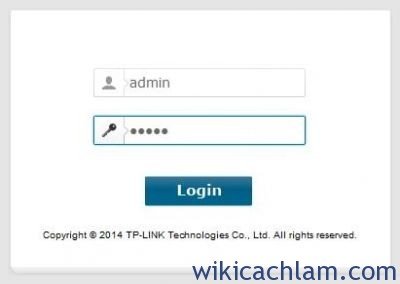
2. Sẽ có một cửa sổ lệnh hiện lên yêu cầu bạn đăng nhập tài khoản, mặc định thì tài khoản của modem TP-Link sẽ là admin/admin.
3. Từ giao diện vừa mở tương tự như hình bên dưới các bạn bấm chọn mục Wireless > chọnSecurity. Tại đây các thiết lập các bạn cứ để mặc định hoặc cấu hình giống như trong hình bên dưới đây của mình.
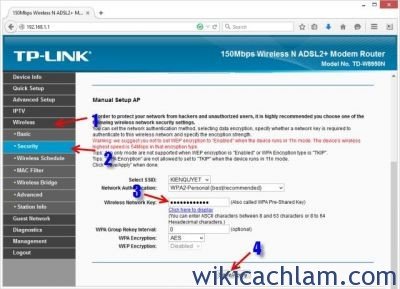
4. Tại ô Wireless Network Key chính là khung thay đổi mật khẩu cho wifi, bạn hãy gõ thật chính xác mật khẩu mới sau đó bấm vào dòng chữ “Click here to display” để xem lại một lần nữa và chắc chắn mình đã gõ đúng password mong muốn. Cuối cùng là nhấp chọn nút Save/Apply để thay đổi mật khẩu.
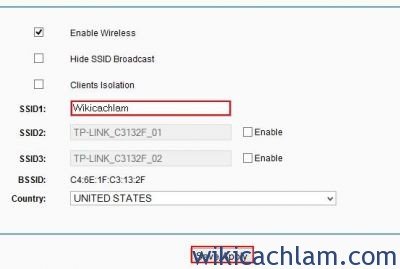
Ngoài ra, để thay đổi tên của wifi hay còn gọi là SSID các bạn bấm vào Wireless > Basic, tại đây các bạn sẽ thấy ô SSID1, các bạn có thể thay đổi tên và nhấn chọn nút Save/Apply để lưu lại thiết lập của mình.
Chỉ cần vài thao tác bạn đã có thể tự mình thay đổi được tên và mật khẩu wifi của modem TP-LINK để ngăn chặn những kẻ xấu muốn sử dụng chùa kết nối Internet của bạn. Tốt hơn hết bạn nên đặt mật khẩu wifi với các ký tự đặc biệt để không bị người khác dò pass để an toàn hơn khi sử dụng. Chúc các bạn thành công!
Wiki Cách Làm